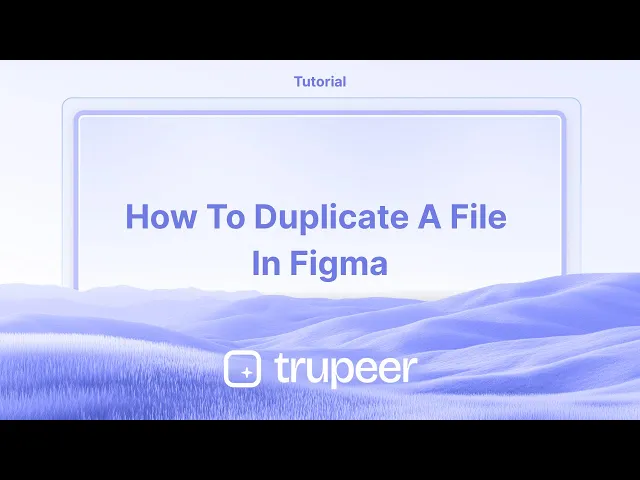
教程
如何在 Figma 中复制文件 – 初学者快速指南
想复制一个 Figma 文件吗?了解如何在几秒钟内复制任何 Figma 设计文件,以便更快速的编辑或备份。
本指南提供了在Figma中有效复制文件的逐步流程。
请按照说明有效地创建设计文件的副本。
方法 1
步骤 1
首先打开Figma的主屏幕/仪表板。

步骤 2
在主屏幕上,选择任意文件或草稿。选择您希望复制的文件,然后右键单击它。

步骤 3
右键单击所选文件后,选择“复制”选项。此操作将创建一个名称相同的新文件。

方法 2
步骤 1
选择所需文件,再次右键单击,然后选择“复制”。这将打开复制的文件,供您在另一个标签页进行操作。

步骤 2
复制的文件将可以从仪表板查看和访问。这是如何在Figma中复制文件的过程。

Figma中复制文件的专业技巧
使用文件菜单:
在Figma左上角打开文件菜单并选择文件 > 复制。这将创建您在Figma工作区中文件的精确副本。右键单击进行复制:
在文件浏览器或在团队项目中,右键单击您想复制的文件并选择复制。复制将出现在同一项目或团队中。键盘快捷键:
在文件浏览器中使用Cmd + D (Mac)或Ctrl + D (Windows)快速复制所选文件。重命名副本:
复制后,重命名文件以跟踪不同版本。右键单击复制的文件并选择重命名,或直接单击文件名进行编辑。在文件夹中组织副本:
如果您有多个版本或相关设计,可以考虑将它们组织到文件浏览器中的文件夹以保持整洁并易于访问。
在Figma中复制文件的常见陷阱及避免方法
混淆原始文件和复制文件:
修复: 在复制后立即重命名您的复制文件,以避免将其与原始版本混淆。在没有适当组织的情况下复制文件:
修复: 使用Figma的文件夹功能对文件进行分组,以保持工作区的有序,尤其是在处理同一项目的多个版本时。未更新复制文件中的链接:
修复: 如果您的文件有链接到其他文件的组件或样式,请仔细检查链接在复制后是否保持不变,否则您将需要手动重新建立连接。超出文件限制:
修复: 如果您重复复制大文件,请注意Figma的存储和文件大小限制,特别是在有约束的团队帐户中。
在Figma中复制文件的常见问答
我可以在团队或项目之间复制文件吗?
是的,您可以通过选择文件、右键单击并选择复制在团队或项目之间复制文件。然后,将副本移动到所需的项目。复制的文件保留原始文件中的所有资产吗?
是的,复制会保留原始文件中的所有元素、图层和组件。我可以只复制特定帧还是整个Figma设计?
复制文件将复制整个设计。但是,如果您想复制特定帧,可以使用复制和粘贴功能。我可以在Figma桌面应用程序中复制文件吗?
是的,在桌面应用程序中复制文件的过程与Web版本相同——右键单击或使用文件菜单。我如何与我的团队分享复制的文件?
复制文件后,您可以通过将他们添加到文件中或直接共享链接与团队分享。如何在Mac上进行屏幕录制?
要在Mac上进行屏幕录制,您可以使用Trupeer AI。它允许您捕捉整个屏幕,并提供添加AI头像、配音、视频中放大和缩小等AI功能。借助Trupeer的AI视频翻译功能,您可以将视频翻译成30多种语言。如何在屏幕录制中添加AI头像?
要在屏幕录制中添加AI头像,您需要使用AI屏幕录制工具。 Trupeer AI是一个AI屏幕录制工具,可以帮助您制作带有多个头像的视频,还可以帮助您为视频创建自己的头像。如何在Windows上进行屏幕录制?
要在Windows上进行屏幕录制,您可以使用内置的游戏栏(Windows + G)或更高级的AI工具,如Trupeer AI,以获取更多高级功能,如AI头像、配音、翻译等。如何为视频添加配音?
要为视频添加配音,请下载Trupeer AI Chrome扩展程序。注册后,上传您带有配音的视频,选择Trupeer中的所需配音,然后导出编辑后的视频。我如何在屏幕录制中放大?
要在屏幕录制中放大,请使用Trupeer AI中的缩放效果,可以在特定时刻进行放大和缩小,增强视频内容的视觉效果。
本指南提供了在Figma中有效复制文件的逐步流程。
请按照说明有效地创建设计文件的副本。
方法 1
步骤 1
首先打开Figma的主屏幕/仪表板。

步骤 2
在主屏幕上,选择任意文件或草稿。选择您希望复制的文件,然后右键单击它。

步骤 3
右键单击所选文件后,选择“复制”选项。此操作将创建一个名称相同的新文件。

方法 2
步骤 1
选择所需文件,再次右键单击,然后选择“复制”。这将打开复制的文件,供您在另一个标签页进行操作。

步骤 2
复制的文件将可以从仪表板查看和访问。这是如何在Figma中复制文件的过程。

Figma中复制文件的专业技巧
使用文件菜单:
在Figma左上角打开文件菜单并选择文件 > 复制。这将创建您在Figma工作区中文件的精确副本。右键单击进行复制:
在文件浏览器或在团队项目中,右键单击您想复制的文件并选择复制。复制将出现在同一项目或团队中。键盘快捷键:
在文件浏览器中使用Cmd + D (Mac)或Ctrl + D (Windows)快速复制所选文件。重命名副本:
复制后,重命名文件以跟踪不同版本。右键单击复制的文件并选择重命名,或直接单击文件名进行编辑。在文件夹中组织副本:
如果您有多个版本或相关设计,可以考虑将它们组织到文件浏览器中的文件夹以保持整洁并易于访问。
在Figma中复制文件的常见陷阱及避免方法
混淆原始文件和复制文件:
修复: 在复制后立即重命名您的复制文件,以避免将其与原始版本混淆。在没有适当组织的情况下复制文件:
修复: 使用Figma的文件夹功能对文件进行分组,以保持工作区的有序,尤其是在处理同一项目的多个版本时。未更新复制文件中的链接:
修复: 如果您的文件有链接到其他文件的组件或样式,请仔细检查链接在复制后是否保持不变,否则您将需要手动重新建立连接。超出文件限制:
修复: 如果您重复复制大文件,请注意Figma的存储和文件大小限制,特别是在有约束的团队帐户中。
在Figma中复制文件的常见问答
我可以在团队或项目之间复制文件吗?
是的,您可以通过选择文件、右键单击并选择复制在团队或项目之间复制文件。然后,将副本移动到所需的项目。复制的文件保留原始文件中的所有资产吗?
是的,复制会保留原始文件中的所有元素、图层和组件。我可以只复制特定帧还是整个Figma设计?
复制文件将复制整个设计。但是,如果您想复制特定帧,可以使用复制和粘贴功能。我可以在Figma桌面应用程序中复制文件吗?
是的,在桌面应用程序中复制文件的过程与Web版本相同——右键单击或使用文件菜单。我如何与我的团队分享复制的文件?
复制文件后,您可以通过将他们添加到文件中或直接共享链接与团队分享。如何在Mac上进行屏幕录制?
要在Mac上进行屏幕录制,您可以使用Trupeer AI。它允许您捕捉整个屏幕,并提供添加AI头像、配音、视频中放大和缩小等AI功能。借助Trupeer的AI视频翻译功能,您可以将视频翻译成30多种语言。如何在屏幕录制中添加AI头像?
要在屏幕录制中添加AI头像,您需要使用AI屏幕录制工具。 Trupeer AI是一个AI屏幕录制工具,可以帮助您制作带有多个头像的视频,还可以帮助您为视频创建自己的头像。如何在Windows上进行屏幕录制?
要在Windows上进行屏幕录制,您可以使用内置的游戏栏(Windows + G)或更高级的AI工具,如Trupeer AI,以获取更多高级功能,如AI头像、配音、翻译等。如何为视频添加配音?
要为视频添加配音,请下载Trupeer AI Chrome扩展程序。注册后,上传您带有配音的视频,选择Trupeer中的所需配音,然后导出编辑后的视频。我如何在屏幕录制中放大?
要在屏幕录制中放大,请使用Trupeer AI中的缩放效果,可以在特定时刻进行放大和缩小,增强视频内容的视觉效果。
Start creating videos with our AI Video + Doc generator for free
Start creating videos with our AI Video + Doc generator for free
Start creating videos with our AI Video + Doc generator for free
Pro tips for duplicating a file in Figma
Use the File Menu:
Open the File Menu in the top-left corner of Figma and select File > Duplicate. This creates an exact copy of your file in your Figma workspace.Right-click to Duplicate:
In the File Browser or within a team project, right-click on the file you want to duplicate and select Duplicate. The copy will appear in the same project or team.Keyboard Shortcut:
Use Cmd + D (Mac) or Ctrl + D (Windows) while in the file browser to duplicate a selected file quickly.Rename the Duplicate:
After duplicating, rename the file to keep track of different versions. Right-click the duplicated file and select Rename, or click directly on the file name to edit it.Organize Duplicates in Folders:
If you have multiple versions or related designs, consider organizing them into folders in the File Browser to keep everything tidy and easily accessible.
Common pitfalls and how to avoid them for duplicating a file in Figma
Confusing Original and Duplicated Files:
Fix: Rename your duplicated file immediately after duplication to avoid mixing it up with the original version.Duplicating Files Without Proper Organization:
Fix: Use Figma’s Folders feature to group your files and keep your workspace organized, especially if you're working with multiple versions of the same project.Not Updating Links in Duplicated Files:
Fix: If your file has components or styles linked to other files, double-check that the links remain intact after duplication, or you'll need to manually re-establish the connections.Exceeding File Limits:
Fix: If you’re duplicating large files multiple times, be mindful of Figma’s storage and file size limits, especially in team accounts with constraints.
Pro tips for duplicating a file in Figma
Use the File Menu:
Open the File Menu in the top-left corner of Figma and select File > Duplicate. This creates an exact copy of your file in your Figma workspace.Right-click to Duplicate:
In the File Browser or within a team project, right-click on the file you want to duplicate and select Duplicate. The copy will appear in the same project or team.Keyboard Shortcut:
Use Cmd + D (Mac) or Ctrl + D (Windows) while in the file browser to duplicate a selected file quickly.Rename the Duplicate:
After duplicating, rename the file to keep track of different versions. Right-click the duplicated file and select Rename, or click directly on the file name to edit it.Organize Duplicates in Folders:
If you have multiple versions or related designs, consider organizing them into folders in the File Browser to keep everything tidy and easily accessible.
Common pitfalls and how to avoid them for duplicating a file in Figma
Confusing Original and Duplicated Files:
Fix: Rename your duplicated file immediately after duplication to avoid mixing it up with the original version.Duplicating Files Without Proper Organization:
Fix: Use Figma’s Folders feature to group your files and keep your workspace organized, especially if you're working with multiple versions of the same project.Not Updating Links in Duplicated Files:
Fix: If your file has components or styles linked to other files, double-check that the links remain intact after duplication, or you'll need to manually re-establish the connections.Exceeding File Limits:
Fix: If you’re duplicating large files multiple times, be mindful of Figma’s storage and file size limits, especially in team accounts with constraints.
Common FAQs for duplicating a file in Figma
Can I duplicate files across teams or projects?
Yes, you can duplicate files between teams or projects by selecting the file, right-clicking, and choosing Duplicate. Then, move the duplicate to the desired project.Do duplicated files retain all assets from the original?
Yes, the duplicate retains all elements, layers, and components from the original file.Can I duplicate an entire Figma design or just specific frames?
Duplicating a file duplicates the entire design. However, if you want to duplicate specific frames, you can use the Copy and Paste feature instead.Can I duplicate files in the Figma desktop app?
Yes, the process for duplicating files in the desktop app is the same as in the web version—right-click or use the File Menu.How can I share a duplicated file with my team?
After duplicating a file, you can share it with your team by adding them to the file or by sharing the link directly.How to screen record on mac?
To screen record on a Mac, you can use Trupeer AI. It allows you to capture the entire screen and provides AI capabilities such as adding AI avatars, add voiceover, add zoom in and out in the video. With trupeer’s AI video translation feature, you can translate the video into 30+ languages.How to add an AI avatar to screen recording?
To add an AI avatar to a screen recording, you'll need to use an AI screen recording tool. Trupeer AI is an AI screen recording tool, which helps you create videos with multiple avatars, also helps you in creating your own avatar for the video.How to screen record on windows?
To screen record on Windows, you can use the built-in Game Bar (Windows + G) or advanced AI tool like Trupeer AI for more advanced features such as AI avatars, voiceover, translation etc.How to add voiceover to video?
To add voiceover to videos, download trupeer ai chrome extension. Once signed up, upload your video with voice, choose the desired voiceover from trupeer and export your edited video.How do I Zoom in on a screen recording?
To zoom in during a screen recording, use the zoom effects in Trupeer AI which allows you to zoom in and out at specific moments, enhancing the visual impact of your video content.
People also ask
How to Turn an Image into a Coloring Page in Canva
How to Print Double Sided on Canva
Common FAQs for duplicating a file in Figma
Can I duplicate files across teams or projects?
Yes, you can duplicate files between teams or projects by selecting the file, right-clicking, and choosing Duplicate. Then, move the duplicate to the desired project.Do duplicated files retain all assets from the original?
Yes, the duplicate retains all elements, layers, and components from the original file.Can I duplicate an entire Figma design or just specific frames?
Duplicating a file duplicates the entire design. However, if you want to duplicate specific frames, you can use the Copy and Paste feature instead.Can I duplicate files in the Figma desktop app?
Yes, the process for duplicating files in the desktop app is the same as in the web version—right-click or use the File Menu.How can I share a duplicated file with my team?
After duplicating a file, you can share it with your team by adding them to the file or by sharing the link directly.How to screen record on mac?
To screen record on a Mac, you can use Trupeer AI. It allows you to capture the entire screen and provides AI capabilities such as adding AI avatars, add voiceover, add zoom in and out in the video. With trupeer’s AI video translation feature, you can translate the video into 30+ languages.How to add an AI avatar to screen recording?
To add an AI avatar to a screen recording, you'll need to use an AI screen recording tool. Trupeer AI is an AI screen recording tool, which helps you create videos with multiple avatars, also helps you in creating your own avatar for the video.How to screen record on windows?
To screen record on Windows, you can use the built-in Game Bar (Windows + G) or advanced AI tool like Trupeer AI for more advanced features such as AI avatars, voiceover, translation etc.How to add voiceover to video?
To add voiceover to videos, download trupeer ai chrome extension. Once signed up, upload your video with voice, choose the desired voiceover from trupeer and export your edited video.How do I Zoom in on a screen recording?
To zoom in during a screen recording, use the zoom effects in Trupeer AI which allows you to zoom in and out at specific moments, enhancing the visual impact of your video content.
People also ask
How to Turn an Image into a Coloring Page in Canva
How to Print Double Sided on Canva
Experience the new & faster way of creating product videos.
Instant AI Product Videos and Docs from Rough Screen Recordings.
Experience the new & faster way of creating product videos.
Instant AI Product Videos and Docs from Rough Screen Recordings.
Experience the new & faster way of creating product videos.
Instant AI Product Videos and Docs from Rough Screen Recordings.
在两分钟内制作出色的演示和文档
在两分钟内制作出色的演示和文档



